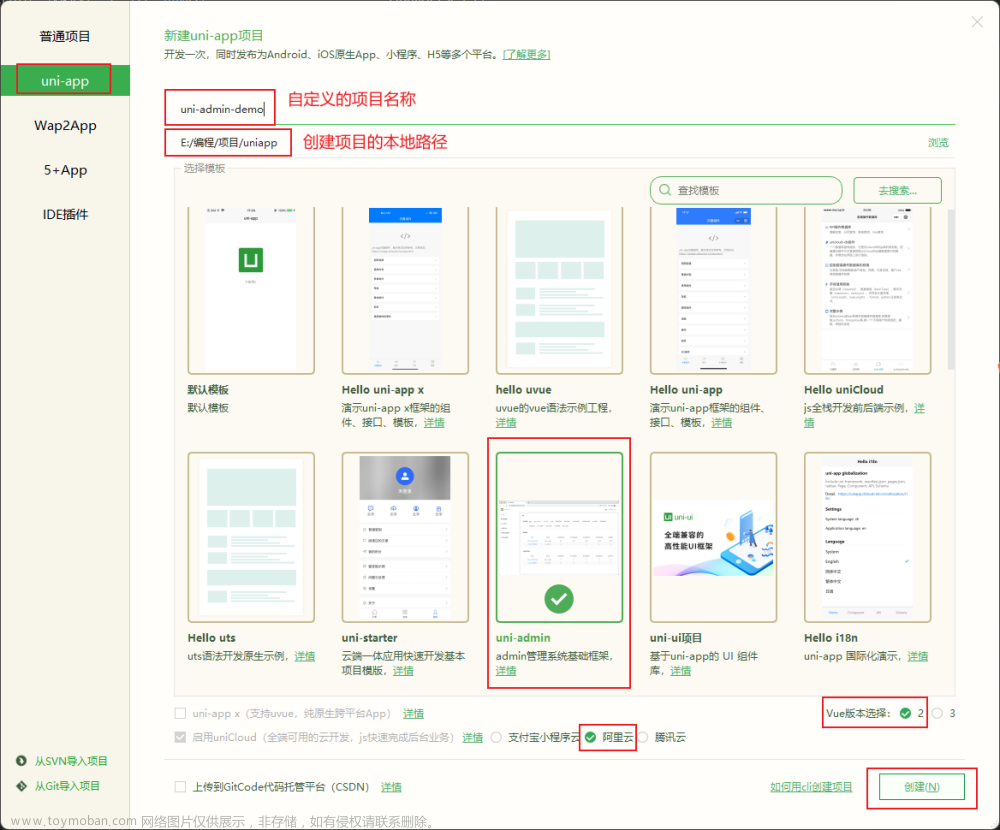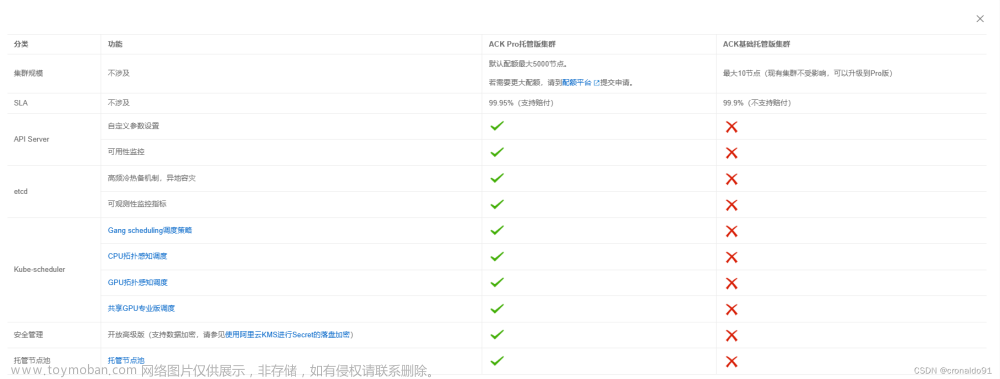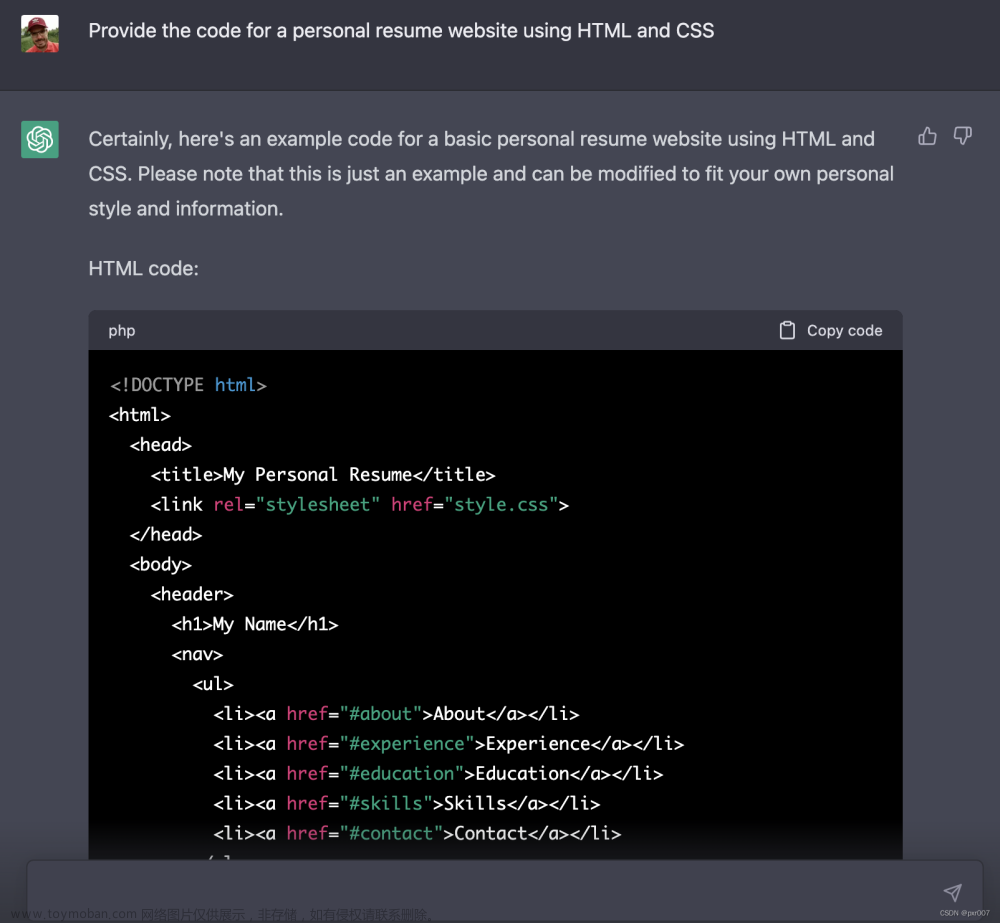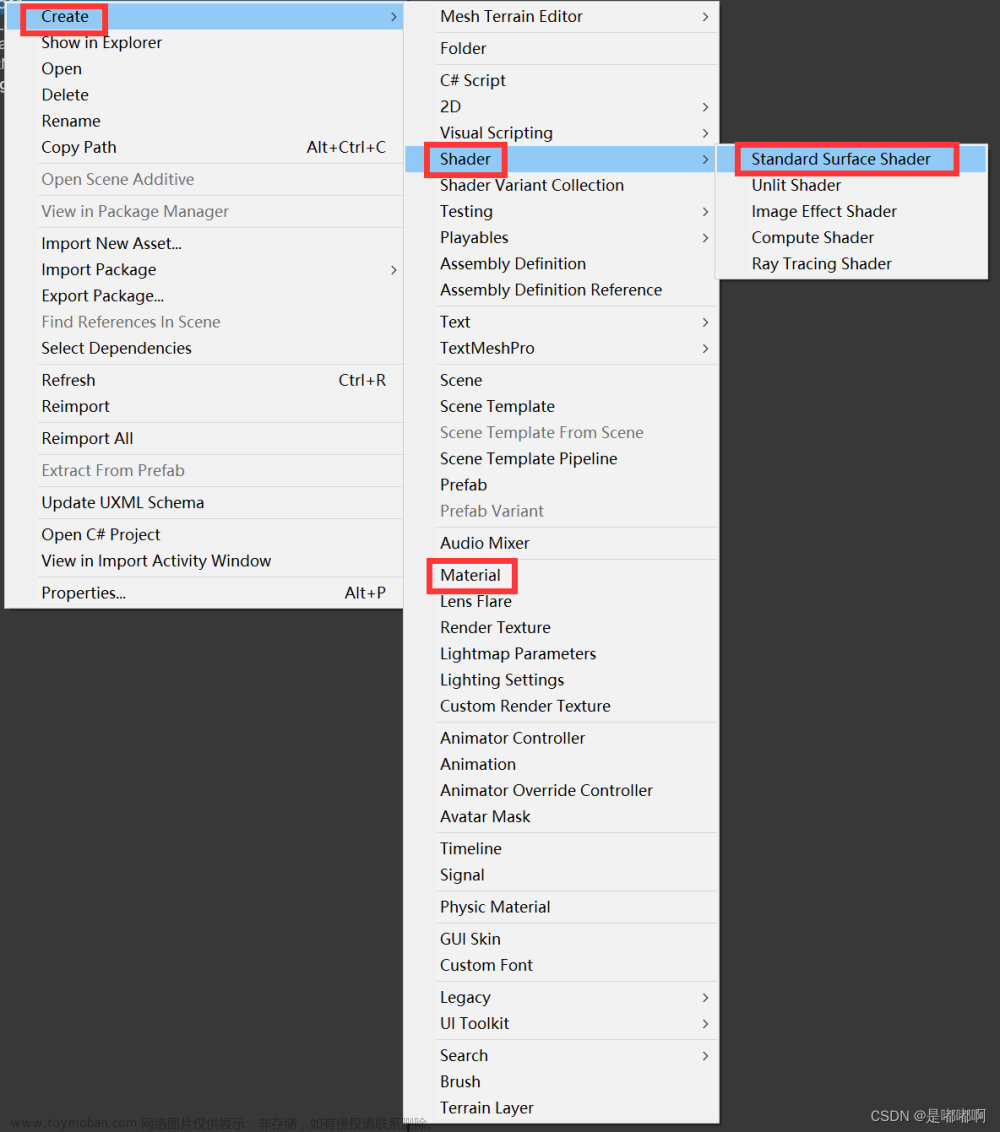1:创建新项目,同时勾选 启用 PlasticSCM。
2:对场景进行操作(初始化场景) 3:打开PlasticSCM窗口
3:打开PlasticSCM窗口
在这里我们可以看到正在准备状态的每一项
然后添加注释,再签入更改,就完成了初始文件的上传。
4:此时打开PlasticSCM客户端就可以看到项目中的文件状态。

已控制表示文件已经托管到PlasticSCM,已忽略表示是创建项目时自动生成的文件,不用太在意。
5:查看分支
在PlasticSCM客户端可查看现处分支状态,方便开发者对不同的节点进行修改。
6:更新节点
在当前主分支下创建一个分支,在分支中进行对项目的更新和修改。
 完成分支的创建后,回到Unity中对场景做出修改。文章来源:https://www.toymoban.com/news/detail-422941.html
完成分支的创建后,回到Unity中对场景做出修改。文章来源:https://www.toymoban.com/news/detail-422941.html

保存场景,并签入更改,就完成了分支的修改。
回到PlasticSCM中就可以看到分支的状态。
然后合并分支到主分支上。


然后就可以看到分支合并到了主分支上
右键任意节点选择将工作区切换到此变更集,就可以将Unity中的场景回到该节点的状态。
节点1 节点2
节点2 后续更新多分支开发,合并冲突等问题的解决。文章来源地址https://www.toymoban.com/news/detail-422941.html
后续更新多分支开发,合并冲突等问题的解决。文章来源地址https://www.toymoban.com/news/detail-422941.html
到了这里,关于Unity项目托管平台PlasticSCM(学习使用1)的文章就介绍完了。如果您还想了解更多内容,请在右上角搜索TOY模板网以前的文章或继续浏览下面的相关文章,希望大家以后多多支持TOY模板网!